 AOMEI Backupperで保存したファイルをマウントして中身を見る方法です。
AOMEI Backupperで保存したファイルをマウントして中身を見る方法です。
EaseUSのTobo Backupでは、保存先フォルダーにあるファイルをダブルクリックで、
直ぐに中身が見れるがAOMEI Backupperでは、マウントする必要があります。
Backupperを起動
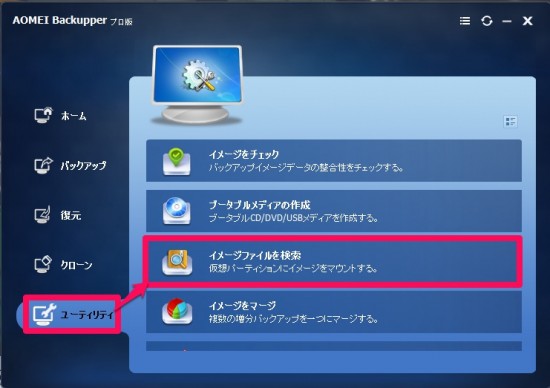
ユーティリティタブの『イメージファイルを検索』を選択します。
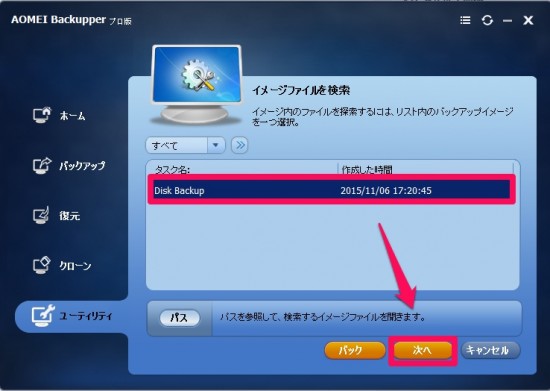
バックアップ作成したファイルを選択し『次へ』をクリック。
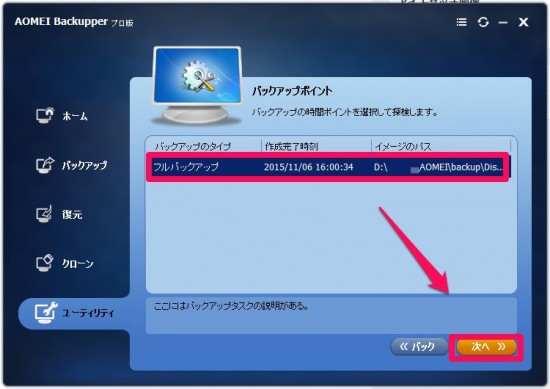
1つしか無い場合は選択されている状態になっているので、そのまま『次へ』をクリック。
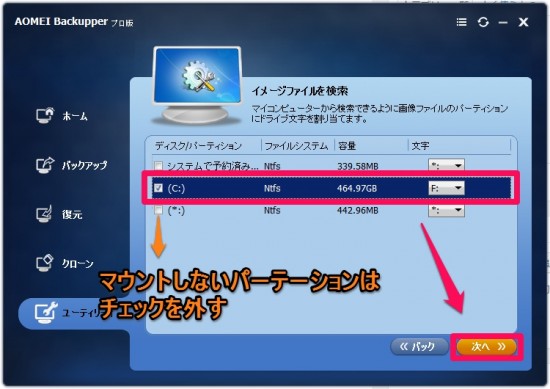
マウントするパーティションにだけ『チェック』を入れ『次へ』をクリック。
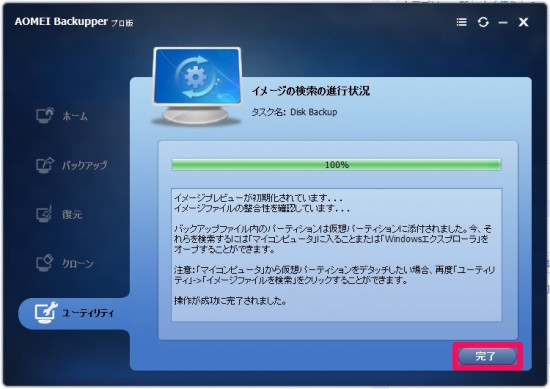
マウントが完了すれば『完了』をクリックして閉じます。
続いて、AOMEI Bckupperを終了します。
マウントしたイメージファイルを確認する
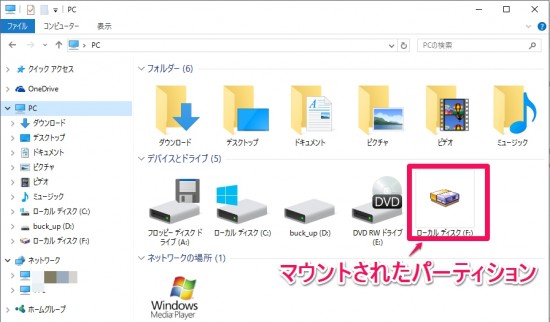
タスクバーにあるエクスプローラーまたは、Windowsキー+Eでエクスプローラーを開き
PCを確認すると、マウントされたパーティションが確認できる、開くにはダブルクリック。
まとめ
バックアップしたファル(パーティションごとに)はマウントすることにより、中身を確認できるようになる。
ただ単に、保存先のファイルをダブルクリック等で開くことは出来ないので注意が必要だ。
個人的にはEaseUSの方が保存先から直ぐに開ける分、手間が掛からないが、一度マウントさえしていれば、
AOMEIもまったく問題ない。
尚、マウントを外す方法は同じ手順で『デタッチ』を選択すればマウントは解除されます。
フリー版のバックアプソフトAOMEI Backupper Standardのダウンロードとインストール方法
フリー版EaseUSのTodo Backup Homeダウンロードとインストール方法
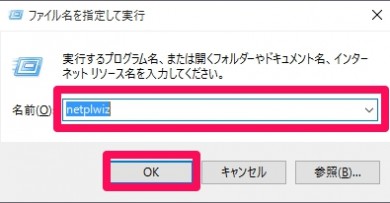
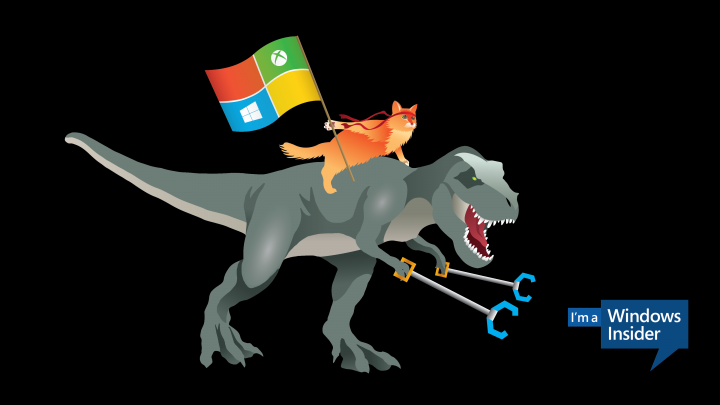
コメント